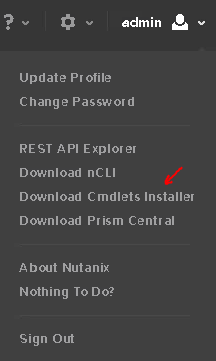J’expliquais dans un précédent article, comment se connecter en powershell au Prism Central pour lancer des commandes comme sur des vCenters en linked-mode.
Il s’avère que c’est une mauvaise idée, bon nombre de cmdlet ne s’exécutent plus avec les messages d’erreurs :
Request is not supported by this cluster.
Le serveur distant a retourné une erreur: (500) Erreur interne du serveur.
WebException
+ FullyQualifiedErrorId : {“message”:”Request is not supported by this cluster.”}
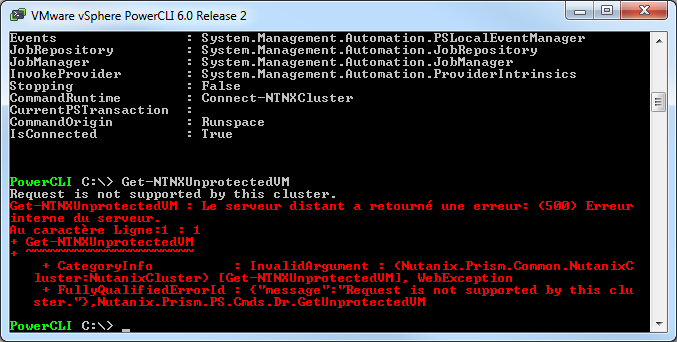
Connectez-vous directement sur chacun de vos clusters, cela évitera une bonne perte de temps. ![]()
Si vous débutez complément, voici les commandes à faire pour se connecter avec un minimum de pré-requis à savoir Powershell et les cmdlet nutanix.
Ce dernier est disponible directement depuis la console Prism dans admin > download Cmdlets Installer.
#chargement des cmdlets asnp nutanix* #Connexion sur un noeud du cluster Connect-NTNXCluster 10.0.0.1 -AcceptInvalideSSLCerts